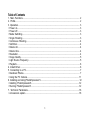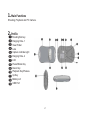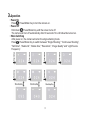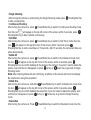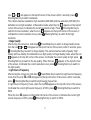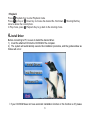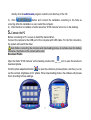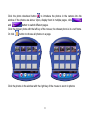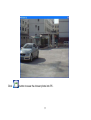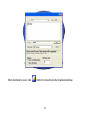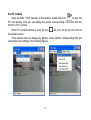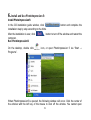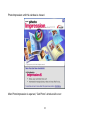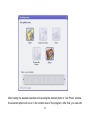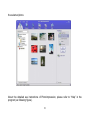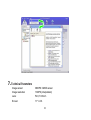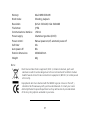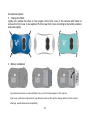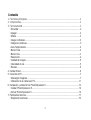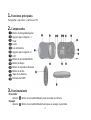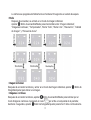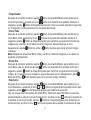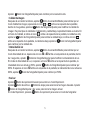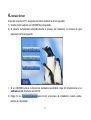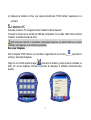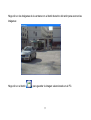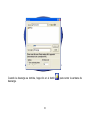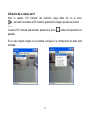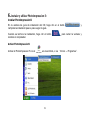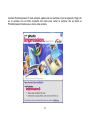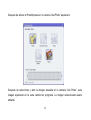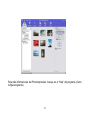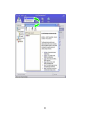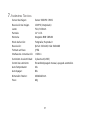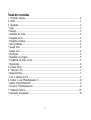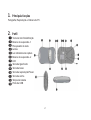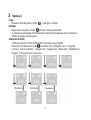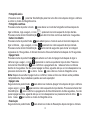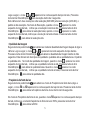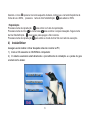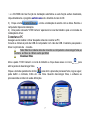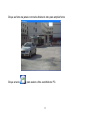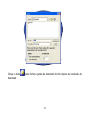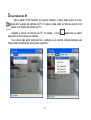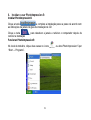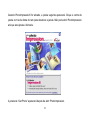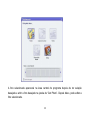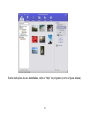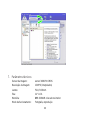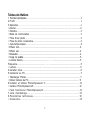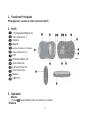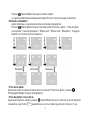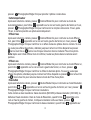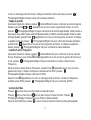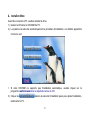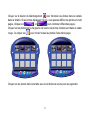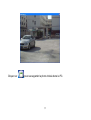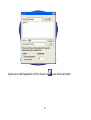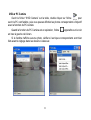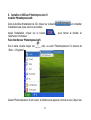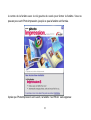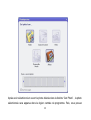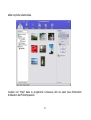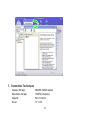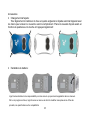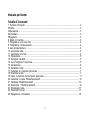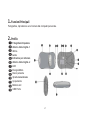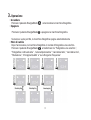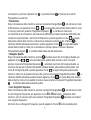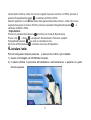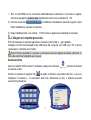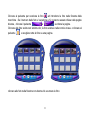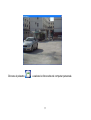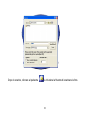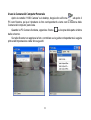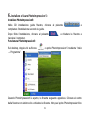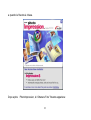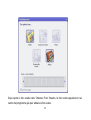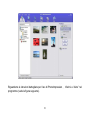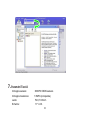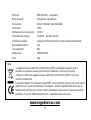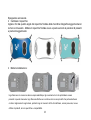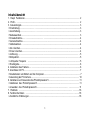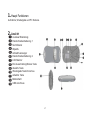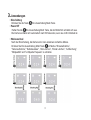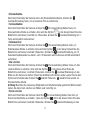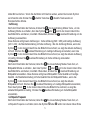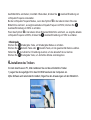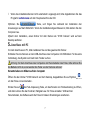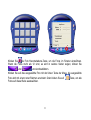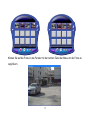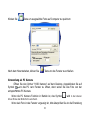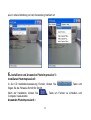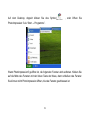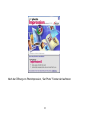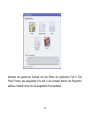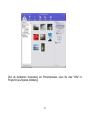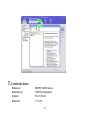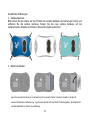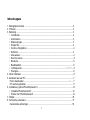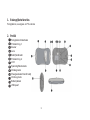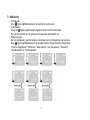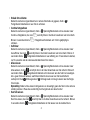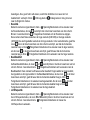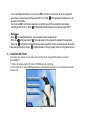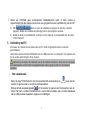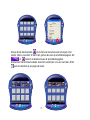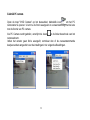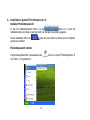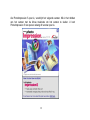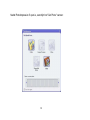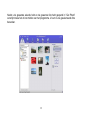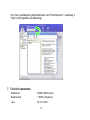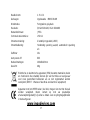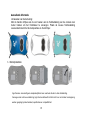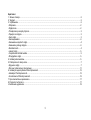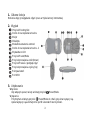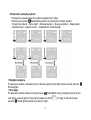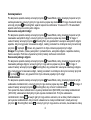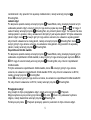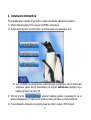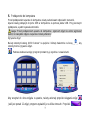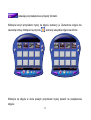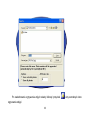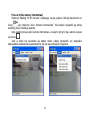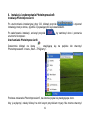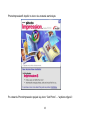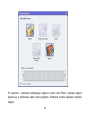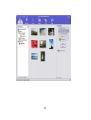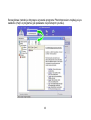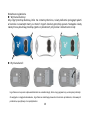Pagina wordt geladen...
Pagina wordt geladen...
Pagina wordt geladen...
Pagina wordt geladen...
Pagina wordt geladen...
Pagina wordt geladen...
Pagina wordt geladen...
Pagina wordt geladen...
Pagina wordt geladen...
Pagina wordt geladen...
Pagina wordt geladen...
Pagina wordt geladen...
Pagina wordt geladen...
Pagina wordt geladen...
Pagina wordt geladen...
Pagina wordt geladen...
Pagina wordt geladen...
Pagina wordt geladen...
Pagina wordt geladen...
Pagina wordt geladen...
Pagina wordt geladen...
Pagina wordt geladen...
Pagina wordt geladen...
Pagina wordt geladen...
Pagina wordt geladen...
Pagina wordt geladen...
Pagina wordt geladen...
Pagina wordt geladen...
Pagina wordt geladen...
Pagina wordt geladen...
Pagina wordt geladen...
Pagina wordt geladen...
Pagina wordt geladen...
Pagina wordt geladen...
Pagina wordt geladen...
Pagina wordt geladen...
Pagina wordt geladen...
Pagina wordt geladen...
Pagina wordt geladen...
Pagina wordt geladen...
Pagina wordt geladen...
Pagina wordt geladen...
Pagina wordt geladen...
Pagina wordt geladen...
Pagina wordt geladen...
Pagina wordt geladen...
Pagina wordt geladen...
Pagina wordt geladen...
Pagina wordt geladen...
Pagina wordt geladen...
Pagina wordt geladen...
Pagina wordt geladen...
Pagina wordt geladen...
Pagina wordt geladen...
Pagina wordt geladen...
Pagina wordt geladen...
Pagina wordt geladen...
Pagina wordt geladen...
Pagina wordt geladen...
Pagina wordt geladen...
Pagina wordt geladen...
Pagina wordt geladen...
Pagina wordt geladen...
Pagina wordt geladen...
Pagina wordt geladen...
Pagina wordt geladen...
Pagina wordt geladen...
Pagina wordt geladen...
Pagina wordt geladen...
Pagina wordt geladen...
Pagina wordt geladen...
Pagina wordt geladen...
Pagina wordt geladen...
Pagina wordt geladen...
Pagina wordt geladen...
Pagina wordt geladen...
Pagina wordt geladen...
Pagina wordt geladen...
Pagina wordt geladen...
Pagina wordt geladen...
Pagina wordt geladen...
Pagina wordt geladen...
Pagina wordt geladen...
Pagina wordt geladen...
Pagina wordt geladen...
Pagina wordt geladen...
Pagina wordt geladen...
Pagina wordt geladen...
Pagina wordt geladen...
Pagina wordt geladen...
Pagina wordt geladen...
Pagina wordt geladen...
Pagina wordt geladen...
Pagina wordt geladen...
Pagina wordt geladen...
Pagina wordt geladen...
Pagina wordt geladen...
Pagina wordt geladen...
Pagina wordt geladen...
Pagina wordt geladen...
Pagina wordt geladen...
Pagina wordt geladen...
Pagina wordt geladen...
Pagina wordt geladen...
Pagina wordt geladen...
Pagina wordt geladen...
Pagina wordt geladen...
Pagina wordt geladen...
Pagina wordt geladen...

1
Inhoudsopgave
1. Belangrijkste functies ...............................................................................................................2
2. Profielen................................................................................................................................... 2
3. Bediening .................................................................................................................................3
• Inschakelen .........................................................................................................................3
• Uitschakelen ....................................................................................................................... 3
• Modus wijzigen ................................................................................................................... 3
• Enkele foto ..........................................................................................................................4
• Continue fotograferen ..........................................................................................................4
• Self-timer..............................................................................................................................4
• Alles wissen .........................................................................................................................4
• Een foto wissen ....................................................................................................................4
• Resolutie ..............................................................................................................................5
• Beeldkwaliteit .......................................................................................................................5
• Lichtfrequentie .....................................................................................................:::::::::::::....5
• Weergave .............................................................................................................................6
4. Driver installeren .......................................................................................................................6
5. Aansluiten aan een PC .............................................................................................................7
• Foto's downloaden .......................................................................................................:::... .. 7
• PC-camera gebruiken .......................................................................................................... 11
6. Installatie en gebruik PhotoImpression 5.................................................................................12
• Installatie PhotoImpression5 ..............................................................................................12
• Werken met PhotoImpression5 ..........................................................................................12
7. Paklijst ....................................................................................................................................16
8. Technische parameters ..........................................................................................................17
• Aanvullende verklaringen ....................................................................................................18

2
1. Belangrijkste functies
Fotograferen, weergave en PC-camera
2. Profiel
Fotograferen/Insteltoets
Polsriemring -1
Zoeker
Lens
Bedrijfsindicator
Polsriemring -2
LCD
Spanning/Modustoets
Omlaag-toets
Weergavetoets/Vooraf bekijken
Omhoog-toets
Batterijdeksel
USB-poort
1
Dit product is geen
speelgoed.

3
3. Bediening
• Inschakelen
Druk Spanning/Modustoets om de camera in te schakelen.
• Uitschakelen
Houd de Spanning/Modustoets ingedrukt tot het scherm uitschakelt.
De camera schakelt bij niet gebruik na 60 seconden automatisch uit.
• Modus wijzigen
Na het inschakelen, gaat de camera in de modus voor het fotograferen van één foto.
Druk Spanning/Modustoets om te wisselen tussen "Single shooting (enkele foto)",
"Continu fotograferen", "Self-timer", "Alles wissen", ´Een foto wissen", "Resolutie",
"Beeldkwaliteit" en "Lichtfrequentie".

4
• Enkele foto schieten
Nadat de camera is ingeschakeld en in enkele fotomodus is gegaan, drukt u 3
Fotograferen/Insteltoets om een foto te schieten.
• Continu fotograferen
Nadat de camera is ingeschakeld, drukt u Spanning/Modustoets om te wisselen naar
Continue fotograferen, de icoon verschijnt dan in de linker bovenhoek van het scherm.
Binnen 3 seconden drukt u Fotograferen/Insteltoets om 3 foto's gelijktijdig te
schieten.
• Self-timer
Nadat de camera is ingeschakeld, drukt u Spanning/Modustoets om te wisselen naar
de zelftimer, de icoon verschijnt dan in de linker bovenhoek van het scherm. Binnen 3
seconden drukt u Fotograferen/Insteltoets om een aftelling van 10 seconden te starten,
na 10 seconden zal de camera automatisch één foto maken.
• Alles wissen
Nadat de camera is ingeschakeld, drukt u Spanning/Modustoets om te wisselen naar
Alles wissen, de icoon verschijnt dan in de linker bovenhoek van het scherm. Binnen 3
seconden drukt u Fotograferen/Insteltoets om het wissen van alle foto's te bevestigen.
Als u geen foto's wilt wissen, wacht dan totdat de icoon weer van het beeldscherm
verdwijnt of druk Omhoog-toets of Omlaag-toets om terug te keren naar de Single
foto modus.
Opmerking: Nadat u Alle wissen hebt gekozen en bevestigd, gaan alle foto's in de camera
volledig verloren. Wees dus voorzichtig met het gebruik van deze functie!
• Een foto wissen
Nadat de camera is ingeschakeld, drukt u Spanning/Modustoets om te wisselen naar
Een foto wissen, de icoon verschijnt dan in de linker bovenhoek van het scherm. Binnen
3 seconden drukt u Fotograferen/Insteltoets om het wissen van de laatste foto te

5
bevestigen. Als u geen foto's wilt wissen, wacht dan totdat de icoon weer van het
beeldscherm verdwijnt of druk Omhoog-toets of Omlaag-toets om terug te keren
naar de Single foto modus.
• Resolutie
Nadat de camera is ingeschakeld, drukt u Spanning/Modustoets om te wisselen naar
de Resolutiemodus, de icoon verschijnt dan in de linker bovenhoek van het scherm.
Binnen 3 seconden drukt u Fotograferen/Insteltoets om de Resolutie te wijzigen.
Deze camera heeft twee resoluties: de hoge resolutie (640×480) en de lage resolutie
(320×240): de vast ingestelde resolutie is de hoge resolutie. In de resolutiemodus, geeft de
icoon ,die in de linker bovenhoek van het scherm verschijnt, aan dat de momentele
resolutie hoog is. Druk Fotograferen/Insteltoets om te wisselen naar de lage resolutie;
als de icoon in de linker bovenhoek verschijnt, geeft dit weer dat de momentele
resolutie laag is. Druk Fotograferen/Insteltoets om te wisselen naar de hoge resolutie.
• Beeldkwaliteit
Nadat de camera is ingeschakeld, drukt u Spanning/Modustoets om te wisselen naar
de Beeldkwaliteitmodus, de icoon of verschijnt dan in de linker bovenhoek van het
scherm. Binnen 3 seconden drukt u Fotograferen/Insteltoets om te wisselen naar de
Beeldkwaliteit. Deze camera heeft twee soorten kwaliteit: Hoge kwaliteit en lage kwaliteit,
de ingestelde is de hoge kwaliteit. In de Beeldkwaliteitmodus, als de icoon in de linker
bovenhoek verschijnt, geeft dit weer dat de momentele kwaliteit hoog is. Druk
Fotograferen/Insteltoets om te wisselen naar lage kwaliteit. Als de icoon in de linker
bovenhoek verschijnt, geeft dit weer dat de momentele kwaliteit laag is. Druk
Fotograferen/Insteltoets om te wisselen naar de hoge kwaliteit.
• Lichtfrequentie
Nadat de camera is ingeschakeld, drukt u Spanning/Modustoets om te wisselen naar
de Lichtfrequentiemodus, de icoon 50 of 60 verschijnt dan in de linker bovenhoek van het
scherm. Binnen 3 seconden drukt u Fotograferen/Insteltoets om tussen de
lichtfrequenties te wisselen.

6
In de Lichtfrequentiemodus, als de icoon 50 in de linker bovenhoek verschijnt, geeft dit
weer dat de momentele lichtfrequentie 50 Hz is. Druk 3 Fotograferen/Insteltoets om te
wisselen naar 60Hz.
Als de icoon 60 in de linker bovenhoek verschijnt, geeft dit weer dat de momentele
lichtfrequentie 60 Hz is. Druk 3 Fotograferen/Insteltoets om te wisselen naar 50Hz.
• Weergave
Druk de weergavetoets om de weergavemodus te selecteren.
Druk de Omhoog-toets of Omlaag-toets om het gewenste bestand te selecteren.
Houd de Fotograferen/Insteltoets twee keer ingedrukt om de momentele foto te wissen.
In de weergavemodus drukt u Playbacktoets om terug te gaan naar de fotografeermodus.
4. Installeer de driver
Vooraleer de camera aan te sluiten aan de PC, dient de geschikte driver te worden
geïnstalleerd.
1) Steek de bijgevoegde CD in de CD-ROM van de computer.
2) Het systeem zal de installatieprocedure automatisch uitvoeren en het assistentievenster
zal openen.

7
l Indien uw CD-ROM geen automatische installatiefunctie heeft of deze functie is
uitgeschakeld, klik dan meteen het autorun.exe programma in de hoofddirectory van de CD.
3) Klik toets en voer de installatie uit volgens de tips die u worden
gegeven. Nadat de installatie is beëindigd, start u de computer opnieuw.
4) Nadat de driver is geïnstalleerd, verschijnt er een map op uw bureaublad met de naam
"913D Camera".
5. Verbinding met PC
Vooraleer de camera aan te sluiten aan de PC, dient de geschikte driver te worden
geïnstalleerd.
Verbind de camera met de USB-kabel met de USB-poort van uw computer. Het systeem zal
bij de eerste verbinding de driver zoeken.
Opmerking: Verwijder de batterijen niet uit de camera vooraleer u deze aan de computer
hebt aangesloten en de foto's hebt gedownload, anders gaan de foto's in de camera
verloren.
• Foto's downloaden
Open de map "913D Camera" op het bureaublad, klik tweemaal op de icoon om het
venster te openen waar u de foto's kunt downloaden.
Klik op de foto-aanpassingstoets om het venster te openen voor het bewerken van de
foto's. Hier kunt u contrast, helderheid enz. voor de foto's instellen. Als u de foto's download,
zal de software deze bewerken volgens uw instellingen.

8
Klik op de foto download-toets om de foto's van de camera over te brengen in het
venster. Indien u meer dan 12 foto's hebt, geef ze dan weer op verschillende pagina's, klik
en -toets om te wisselen tussen de verschillende pagina's.
Klik de foto's met de linkse muistoets; deze foto's verschijnen nu in een rood raam. Of klik
-toets om alle foto's op een pagina te kiezen.

9
Klik de foto's in het venster met de rechtse muistoets om de foto's in te zoomen:
Klik -toets om de geselecteerde foto op te slaan op de PC.

10
Na het downloaden, klikt u de -toets om het downloadvenster te sluiten.

11
Gebruik PC camera
Open de map "913D Camera" op het bureaublad, dubbelklik icoon om het PC
camvenster te openen. U kunt nu de foto's weergeven in overeenstemming met de lens
met de functie van PC camera.
Als PC Camera wordt gebruikt, verschijnt de icoon in de linker bovenhoek van het
camerascherm.
Indien het venster geen foto's weergeeft, controleer dan of de overeenstemmende
kastjes werden aangevinkt voor de instellingen in de volgende afbeeldingen.

12
6. Installatie en gebruik PhotoImpression 5:
Installeer PhotoImpression5:
In het CD installatievenster klikt u op de -toets en u voert de
installatie stap voor stap uit aan de hand van de tips die worden gegeven.
Na de installatie, klikt u de -toets om het venster te sluiten en de computer
opnieuw te starten.
PhotoImpression5 starten:
Op het bureaublad klikt u tweemaal op de -icoon of u opent PhotoImpression 5
via "Start --> Programma's".

13
Als PhotoImpression 5 open is, verschijnt het volgende venster. Klik in het midden
van het venster met de linkse muistoets om het venster te sluiten. U kunt
PhotoImpression 5 niet openen zolang dit venster open is.

14
Nadat PhotoImpression 5 open is, verschijnt het "Get Photo" venster:

15
Nadat u de gewenste selectie hebt en de gewenste foto hebt geopend in "Get Photo"
verschijnt deze foto in het midden van het programma. U kunt nu de geselecteerde foto
bewerken.

16
Voor meer gedetailleerde gebruiksinstructies van PhotoImpression 5 raadpleegt u
"Help" in het programma (zie afbeelding).
7. Technische parameters
Beeldsensor: 300KPX CMOS sensor
Beeldresolutie 1.3MPX (interpoleert)
Lens: F2.8, f=3.6mm

17
Beeldscherm: 1.1" LCD.
Geheugen: Ingebouwde 8MB SDRAM
Werkmodus: Fotograferen, playback
Resolutie: QVGA 320×240, VGA: 640×480
Bestandsformaat: JPEG
Communicatie-interface: USB1.1
Stroomvoorziening: 2 batterijen typeAAA (LR03)
Stroombediening: Handmatig spanning aan/uit, automatisch spanning
uit.
Zelftimer 10s
Auto power-off: 60S
Buitenafmetingen: 100x60x23mm
Gewicht: 48g
Elektrische en elektronische apparaten (EEG) bevatten materialen, delen
en chemicaliën die scha delijk kunnen zijn voor het milieu en een gevaar
voor onze gezondheid betekenen als ze niet reglementair worden
verwijderd. (WEEE –Wastes of electrical and electronic equipment)
Apparaten met het WEEE-teken (zie links) mogen niet met het huisvuil
worden verwijderd. Neem contact op met uw plaatselijke
afvalverwijderingsbedrijf, zij zullen u details over recyclingmogelijkheden
in de b uurt geven.
www.ingodevices.com

18
Aanvullende informatie
Verwisselen van de behuizing:
Met de handen lichtjes aan de vier hoeken van de frontbedekking van de camera naar
buiten trekken om het frontdeksel te vervangen. Plaats de nieuwe frontbedekking
overeenstemmend met de toetsposities en druk lichtjes:
n Batterijinstallatie:
Ingo Devices aanvaardt geen aansprakelijkheid voor eventuele fouten in deze handleiding.
Vanwege onze continue verbetering, Ingo Devices behoudt zich het recht voor om zonder kennisgeving
worden gewijzigd, productaanbod, specificaties en compatibiliteit.
Pagina wordt geladen...
Pagina wordt geladen...
Pagina wordt geladen...
Pagina wordt geladen...
Pagina wordt geladen...
Pagina wordt geladen...
Pagina wordt geladen...
Pagina wordt geladen...
Pagina wordt geladen...
Pagina wordt geladen...
Pagina wordt geladen...
Pagina wordt geladen...
Pagina wordt geladen...
Pagina wordt geladen...
Pagina wordt geladen...
Pagina wordt geladen...
Pagina wordt geladen...
Pagina wordt geladen...
Pagina wordt geladen...
Documenttranscriptie
Inhoudsopgave 1. Belangrijkste functies ...............................................................................................................2 2. Profielen................................................................................................................................... 2 3. Bediening .................................................................................................................................3 • Inschakelen .........................................................................................................................3 • Uitschakelen ....................................................................................................................... 3 • Modus wijzigen ................................................................................................................... 3 • Enkele foto ..........................................................................................................................4 • Continue fotograferen ..........................................................................................................4 • Self-timer..............................................................................................................................4 • Alles wissen .........................................................................................................................4 • Een foto wissen ....................................................................................................................4 • Resolutie ..............................................................................................................................5 • Beeldkwaliteit .......................................................................................................................5 • Lichtfrequentie .....................................................................................................:::::::::::::....5 • Weergave .............................................................................................................................6 4. Driver installeren .......................................................................................................................6 5. Aansluiten aan een PC .............................................................................................................7 • Foto's downloaden .......................................................................................................:::... .. 7 • PC-camera gebruiken .......................................................................................................... 11 6. Installatie en gebruik PhotoImpression 5.................................................................................12 • Installatie PhotoImpression5 ..............................................................................................12 • Werken met PhotoImpression5 ..........................................................................................12 7. Paklijst ....................................................................................................................................16 8. Technische parameters ..........................................................................................................17 • Aanvullende verklaringen ....................................................................................................18 1 1. Belangrijkste functies Dit product is geen Fotograferen, weergave en PC-camera speelgoed. 2. Profiel 1 Fotograferen/Insteltoets Polsriemring -1 Zoeker Lens Bedrijfsindicator Polsriemring -2 LCD Spanning/Modustoets Omlaag-toets Weergavetoets/Vooraf bekijken Omhoog-toets Batterijdeksel USB-poort 2 3. Bediening • Inschakelen Druk Spanning/Modustoets om de camera in te schakelen. • Uitschakelen Houd de Spanning/Modustoets ingedrukt tot het scherm uitschakelt. De camera schakelt bij niet gebruik na 60 seconden automatisch uit. • Modus wijzigen Na het inschakelen, gaat de camera in de modus voor het fotograferen van één foto. Spanning/Modustoets om te wisselen tussen "Single shooting (enkele foto)", Druk "Continu fotograferen", "Self-timer", "Alles wissen", ´Een foto wissen", "Resolutie", "Beeldkwaliteit" en "Lichtfrequentie". 3 • Enkele foto schieten Nadat de camera is ingeschakeld en in enkele fotomodus is gegaan, drukt u 3 Fotograferen/Insteltoets om een foto te schieten. • Continu fotograferen Nadat de camera is ingeschakeld, drukt u Spanning/Modustoets om te wisselen naar Continue fotograferen, de icoon verschijnt dan in de linker bovenhoek van het scherm. Binnen 3 seconden drukt u Fotograferen/Insteltoets om 3 foto's gelijktijdig te schieten. • Self-timer Spanning/Modustoets om te wisselen naar Nadat de camera is ingeschakeld, drukt u de zelftimer, de icoon verschijnt dan in de linker bovenhoek van het scherm. Binnen 3 seconden drukt u Fotograferen/Insteltoets om een aftelling van 10 seconden te starten, na 10 seconden zal de camera automatisch één foto maken. • Alles wissen Nadat de camera is ingeschakeld, drukt u Spanning/Modustoets om te wisselen naar Alles wissen, de icoon verschijnt dan in de linker bovenhoek van het scherm. Binnen 3 Fotograferen/Insteltoets om het wissen van alle foto's te bevestigen. seconden drukt u Als u geen foto's wilt wissen, wacht dan totdat de icoon weer van het beeldscherm verdwijnt of druk Omhoog-toets of Omlaag-toets om terug te keren naar de Single foto modus. Opmerking: Nadat u Alle wissen hebt gekozen en bevestigd, gaan alle foto's in de camera volledig verloren. Wees dus voorzichtig met het gebruik van deze functie! • Een foto wissen Nadat de camera is ingeschakeld, drukt u Spanning/Modustoets om te wisselen naar Een foto wissen, de icoon verschijnt dan in de linker bovenhoek van het scherm. Binnen 3 seconden drukt u Fotograferen/Insteltoets om het wissen van de laatste foto te 4 bevestigen. Als u geen foto's wilt wissen, wacht dan totdat de icoon weer van het Omhoog-toets of Omlaag-toets om terug te keren beeldscherm verdwijnt of druk naar de Single foto modus. • Resolutie Nadat de camera is ingeschakeld, drukt u Spanning/Modustoets om te wisselen naar de Resolutiemodus, de icoon verschijnt dan in de linker bovenhoek van het scherm. Binnen 3 seconden drukt u Fotograferen/Insteltoets om de Resolutie te wijzigen. Deze camera heeft twee resoluties: de hoge resolutie (640×480) en de lage resolutie (320×240): de vast ingestelde resolutie is de hoge resolutie. In de resolutiemodus, geeft de ,die in de linker bovenhoek van het scherm verschijnt, aan dat de momentele icoon resolutie hoog is. Druk Fotograferen/Insteltoets om te wisselen naar de lage resolutie; als de icoon in de linker bovenhoek verschijnt, geeft dit weer dat de momentele resolutie laag is. Druk Fotograferen/Insteltoets om te wisselen naar de hoge resolutie. • Beeldkwaliteit Nadat de camera is ingeschakeld, drukt u Spanning/Modustoets om te wisselen naar de Beeldkwaliteitmodus, de icoon of verschijnt dan in de linker bovenhoek van het scherm. Binnen 3 seconden drukt u Fotograferen/Insteltoets om te wisselen naar de Beeldkwaliteit. Deze camera heeft twee soorten kwaliteit: Hoge kwaliteit en lage kwaliteit, de ingestelde is de hoge kwaliteit. In de Beeldkwaliteitmodus, als de icoon in de linker bovenhoek verschijnt, geeft dit weer dat de momentele kwaliteit hoog is. Druk Fotograferen/Insteltoets om te wisselen naar lage kwaliteit. Als de icoon in de linker bovenhoek verschijnt, geeft dit weer dat de momentele kwaliteit laag is. Druk Fotograferen/Insteltoets om te wisselen naar de hoge kwaliteit. • Lichtfrequentie Nadat de camera is ingeschakeld, drukt u Spanning/Modustoets om te wisselen naar de Lichtfrequentiemodus, de icoon 50 of 60 verschijnt dan in de linker bovenhoek van het scherm. Binnen 3 seconden drukt u Fotograferen/Insteltoets om tussen de lichtfrequenties te wisselen. 5 In de Lichtfrequentiemodus, als de icoon 50 in de linker bovenhoek verschijnt, geeft dit weer dat de momentele lichtfrequentie 50 Hz is. Druk 3 Fotograferen/Insteltoets om te wisselen naar 60Hz. Als de icoon 60 in de linker bovenhoek verschijnt, geeft dit weer dat de momentele lichtfrequentie 60 Hz is. Druk 3 Fotograferen/Insteltoets om te wisselen naar 50Hz. • Weergave Druk de weergavetoets om de weergavemodus te selecteren. Omhoog-toets of Omlaag-toets om het gewenste bestand te selecteren. Druk de Houd de Fotograferen/Insteltoets twee keer ingedrukt om de momentele foto te wissen. In de weergavemodus drukt u Playbacktoets om terug te gaan naar de fotografeermodus. 4. Installeer de driver Vooraleer de camera aan te sluiten aan de PC, dient de geschikte driver te worden geïnstalleerd. 1) Steek de bijgevoegde CD in de CD-ROM van de computer. 2) Het systeem zal de installatieprocedure automatisch uitvoeren en het assistentievenster zal openen. 6 l Indien uw CD-ROM geen automatische installatiefunctie heeft of deze functie is uitgeschakeld, klik dan meteen het autorun.exe programma in de hoofddirectory van de CD. 3) Klik toets en voer de installatie uit volgens de tips die u worden gegeven. Nadat de installatie is beëindigd, start u de computer opnieuw. 4) Nadat de driver is geïnstalleerd, verschijnt er een map op uw bureaublad met de naam "913D Camera". 5. Verbinding met PC Vooraleer de camera aan te sluiten aan de PC, dient de geschikte driver te worden geïnstalleerd. Verbind de camera met de USB-kabel met de USB-poort van uw computer. Het systeem zal bij de eerste verbinding de driver zoeken. Opmerking: Verwijder de batterijen niet uit de camera vooraleer u deze aan de computer hebt aangesloten en de foto's hebt gedownload, anders gaan de foto's in de camera verloren. • Foto's downloaden Open de map "913D Camera" op het bureaublad, klik tweemaal op de icoon om het venster te openen waar u de foto's kunt downloaden. Klik op de foto-aanpassingstoets om het venster te openen voor het bewerken van de foto's. Hier kunt u contrast, helderheid enz. voor de foto's instellen. Als u de foto's download, zal de software deze bewerken volgens uw instellingen. 7 Klik op de foto download-toets om de foto's van de camera over te brengen in het venster. Indien u meer dan 12 foto's hebt, geef ze dan weer op verschillende pagina's, klik en -toets om te wisselen tussen de verschillende pagina's. Klik de foto's met de linkse muistoets; deze foto's verschijnen nu in een rood raam. Of klik -toets om alle foto's op een pagina te kiezen. 8 Klik de foto's in het venster met de rechtse muistoets om de foto's in te zoomen: Klik -toets om de geselecteerde foto op te slaan op de PC. 9 Na het downloaden, klikt u de -toets om het downloadvenster te sluiten. 10 Gebruik PC camera Open de map "913D Camera" op het bureaublad, dubbelklik icoon om het PC camvenster te openen. U kunt nu de foto's weergeven in overeenstemming met de lens met de functie van PC camera. in de linker bovenhoek van het Als PC Camera wordt gebruikt, verschijnt de icoon camerascherm. Indien het venster geen foto's weergeeft, controleer dan of de overeenstemmende kastjes werden aangevinkt voor de instellingen in de volgende afbeeldingen. 11 6. Installatie en gebruik PhotoImpression 5: Installeer PhotoImpression5: -toets en u voert de In het CD installatievenster klikt u op de installatie stap voor stap uit aan de hand van de tips die worden gegeven. Na de installatie, klikt u de opnieuw te starten. -toets om het venster te sluiten en de computer PhotoImpression5 starten: Op het bureaublad klikt u tweemaal op de via "Start --> Programma's". 12 -icoon of u opent PhotoImpression 5 Als PhotoImpression 5 open is, verschijnt het volgende venster. Klik in het midden van het venster met de linkse muistoets om het venster te sluiten. U kunt PhotoImpression 5 niet openen zolang dit venster open is. 13 Nadat PhotoImpression 5 open is, verschijnt het "Get Photo" venster: 14 Nadat u de gewenste selectie hebt en de gewenste foto hebt geopend in "Get Photo" verschijnt deze foto in het midden van het programma. U kunt nu de geselecteerde foto bewerken. 15 Voor meer gedetailleerde gebruiksinstructies van PhotoImpression 5 raadpleegt u "Help" in het programma (zie afbeelding). 7. Technische parameters Beeldsensor: Beeldresolutie 300KPX CMOS sensor 1.3MPX (interpoleert) Lens: F2.8, f=3.6mm 16 Beeldscherm: 1.1" LCD. Geheugen: Werkmodus: Ingebouwde 8MB SDRAM Fotograferen, playback Resolutie: Bestandsformaat: QVGA 320×240, VGA: 640×480 JPEG Communicatie-interface: Stroomvoorziening: USB1.1 2 batterijen type AAA (LR03) Stroombediening: Handmatig spanning aan/uit, automatisch spanning uit. Zelftimer Auto power-off: 10s 60S Buitenafmetingen: Gewicht: 100x60x23mm 48g Elektrische en elektronische apparaten (EEG) bevatten materialen, delen en chemicaliën die schadelijk kunnen zijn voor het milieu en een gevaar voor onze gezondheid betekenen als ze niet reglementair worden verwijderd. (WEEE –Wastes of electrical and electronic equipment) Apparaten met het WEEE-teken (zie links) mogen niet met het huisvuil worden verwijderd. Neem contact op met uw plaatselijke afvalverwijderingsbedrijf, zij zullen u details over recyclingmogelijkheden in de buurt geven. www.ingodevices.com 17 Aanvullende informatie Verwisselen van de behuizing: Met de handen lichtjes aan de vier hoeken van de frontbedekking van de camera naar buiten trekken om het frontdeksel te vervangen. Plaats de nieuwe frontbedekking overeenstemmend met de toetsposities en druk lichtjes: n Batterijinstallatie: Ingo Devices aanvaardt geen aansprakelijkheid voor eventuele fouten in deze handleiding. Vanwege onze continue verbetering, Ingo Devices behoudt zich het recht voor om zonder kennisgeving worden gewijzigd, productaanbod, specificaties en compatibiliteit. 18-
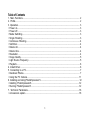 1
1
-
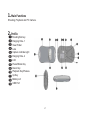 2
2
-
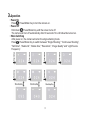 3
3
-
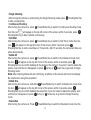 4
4
-
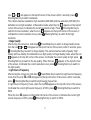 5
5
-
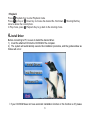 6
6
-
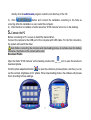 7
7
-
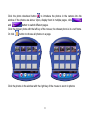 8
8
-
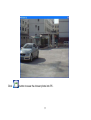 9
9
-
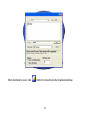 10
10
-
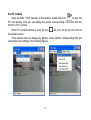 11
11
-
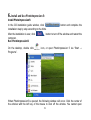 12
12
-
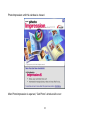 13
13
-
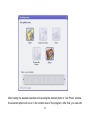 14
14
-
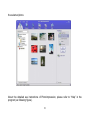 15
15
-
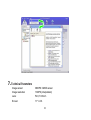 16
16
-
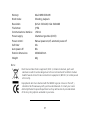 17
17
-
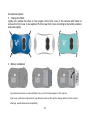 18
18
-
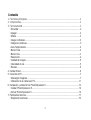 19
19
-
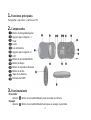 20
20
-
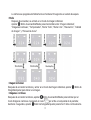 21
21
-
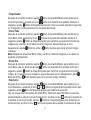 22
22
-
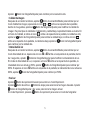 23
23
-
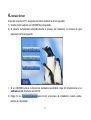 24
24
-
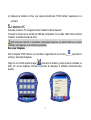 25
25
-
 26
26
-
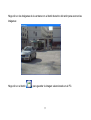 27
27
-
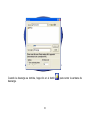 28
28
-
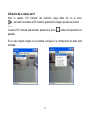 29
29
-
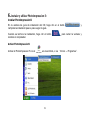 30
30
-
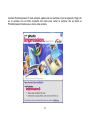 31
31
-
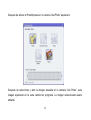 32
32
-
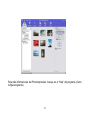 33
33
-
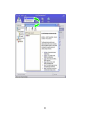 34
34
-
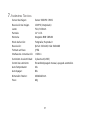 35
35
-
 36
36
-
 37
37
-
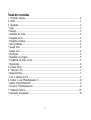 38
38
-
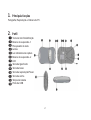 39
39
-
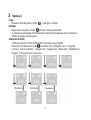 40
40
-
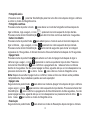 41
41
-
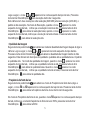 42
42
-
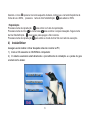 43
43
-
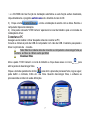 44
44
-
 45
45
-
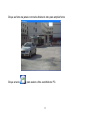 46
46
-
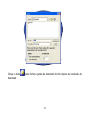 47
47
-
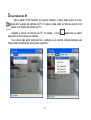 48
48
-
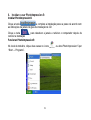 49
49
-
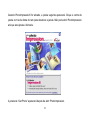 50
50
-
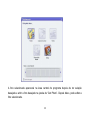 51
51
-
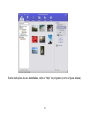 52
52
-
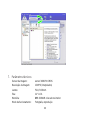 53
53
-
 54
54
-
 55
55
-
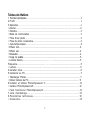 56
56
-
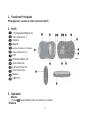 57
57
-
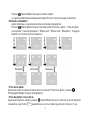 58
58
-
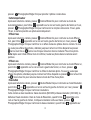 59
59
-
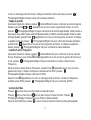 60
60
-
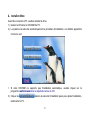 61
61
-
 62
62
-
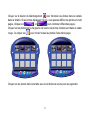 63
63
-
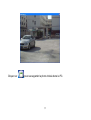 64
64
-
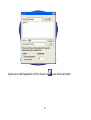 65
65
-
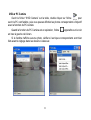 66
66
-
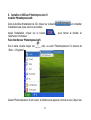 67
67
-
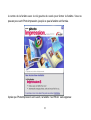 68
68
-
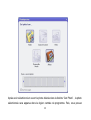 69
69
-
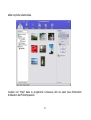 70
70
-
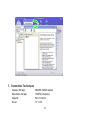 71
71
-
 72
72
-
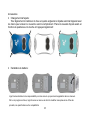 73
73
-
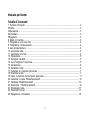 74
74
-
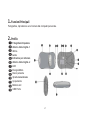 75
75
-
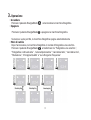 76
76
-
 77
77
-
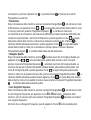 78
78
-
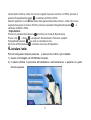 79
79
-
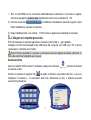 80
80
-
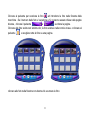 81
81
-
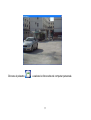 82
82
-
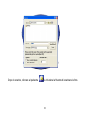 83
83
-
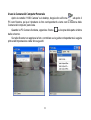 84
84
-
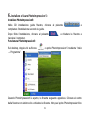 85
85
-
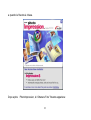 86
86
-
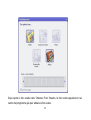 87
87
-
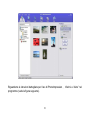 88
88
-
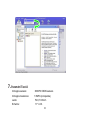 89
89
-
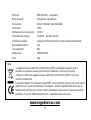 90
90
-
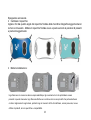 91
91
-
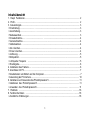 92
92
-
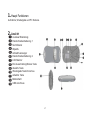 93
93
-
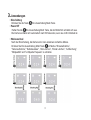 94
94
-
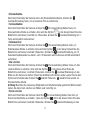 95
95
-
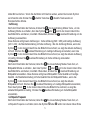 96
96
-
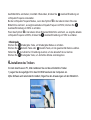 97
97
-
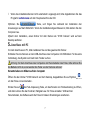 98
98
-
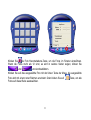 99
99
-
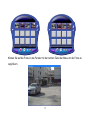 100
100
-
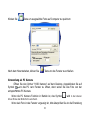 101
101
-
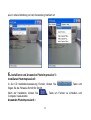 102
102
-
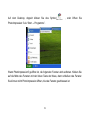 103
103
-
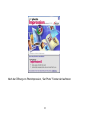 104
104
-
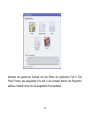 105
105
-
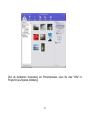 106
106
-
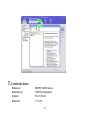 107
107
-
 108
108
-
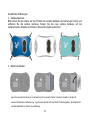 109
109
-
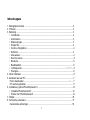 110
110
-
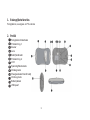 111
111
-
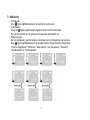 112
112
-
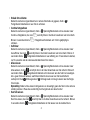 113
113
-
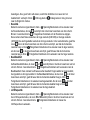 114
114
-
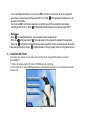 115
115
-
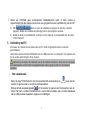 116
116
-
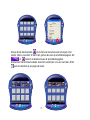 117
117
-
 118
118
-
 119
119
-
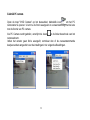 120
120
-
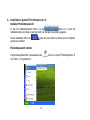 121
121
-
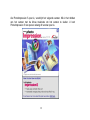 122
122
-
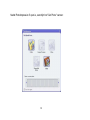 123
123
-
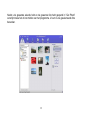 124
124
-
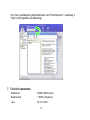 125
125
-
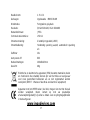 126
126
-
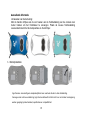 127
127
-
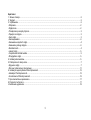 128
128
-
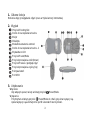 129
129
-
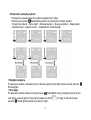 130
130
-
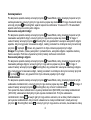 131
131
-
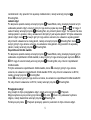 132
132
-
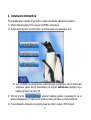 133
133
-
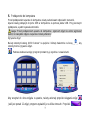 134
134
-
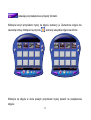 135
135
-
 136
136
-
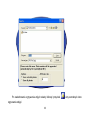 137
137
-
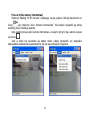 138
138
-
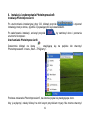 139
139
-
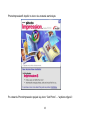 140
140
-
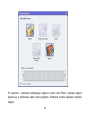 141
141
-
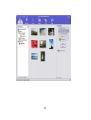 142
142
-
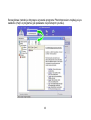 143
143
-
 144
144
-
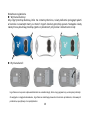 145
145
-
 146
146
Ingo Hello Kitty HEC080L de handleiding
- Type
- de handleiding
- Deze handleiding is ook geschikt voor
in andere talen
- English: Ingo Hello Kitty HEC080L Owner's manual
- italiano: Ingo Hello Kitty HEC080L Manuale del proprietario
- français: Ingo Hello Kitty HEC080L Le manuel du propriétaire
- español: Ingo Hello Kitty HEC080L El manual del propietario
- Deutsch: Ingo Hello Kitty HEC080L Bedienungsanleitung
- português: Ingo Hello Kitty HEC080L Manual do proprietário
- polski: Ingo Hello Kitty HEC080L Instrukcja obsługi